Excel: formuła na „jeśli data jest wcześniejsza niż inna data”
Aby sprawdzić, czy dana data przypada przed inną datą, możesz użyć dowolnej z następujących formuł w programie Excel:
Metoda 1: Użyj odwołania do komórki
=IF( B2 < $B$14 , "Yes", "No")
Ta konkretna formuła sprawdza, czy data w komórce B2 jest mniejsza niż data w komórce B14 i odpowiednio zwraca „Tak” lub „Nie”.
Metoda 2: Użyj bieżącej daty
=IF( B2 <DATEVALUE("2/20/2 023"), "Yes", "No")
Ta konkretna formuła sprawdza, czy data w komórce B2 jest wcześniejsza niż 20.02.2023 i odpowiednio zwraca „Tak” lub „Nie”.
Poniższy przykład pokazuje, jak zastosować każdą metodę w praktyce.
Przykład: Sprawdź, czy data jest wcześniejsza niż inna data w Excelu
Załóżmy, że mamy w Excelu poniższą listę zadań z datą ich wykonania i chcielibyśmy wiedzieć, czy każde zadanie zostało wykonane w terminie podanym w komórce B14 , czy nie:
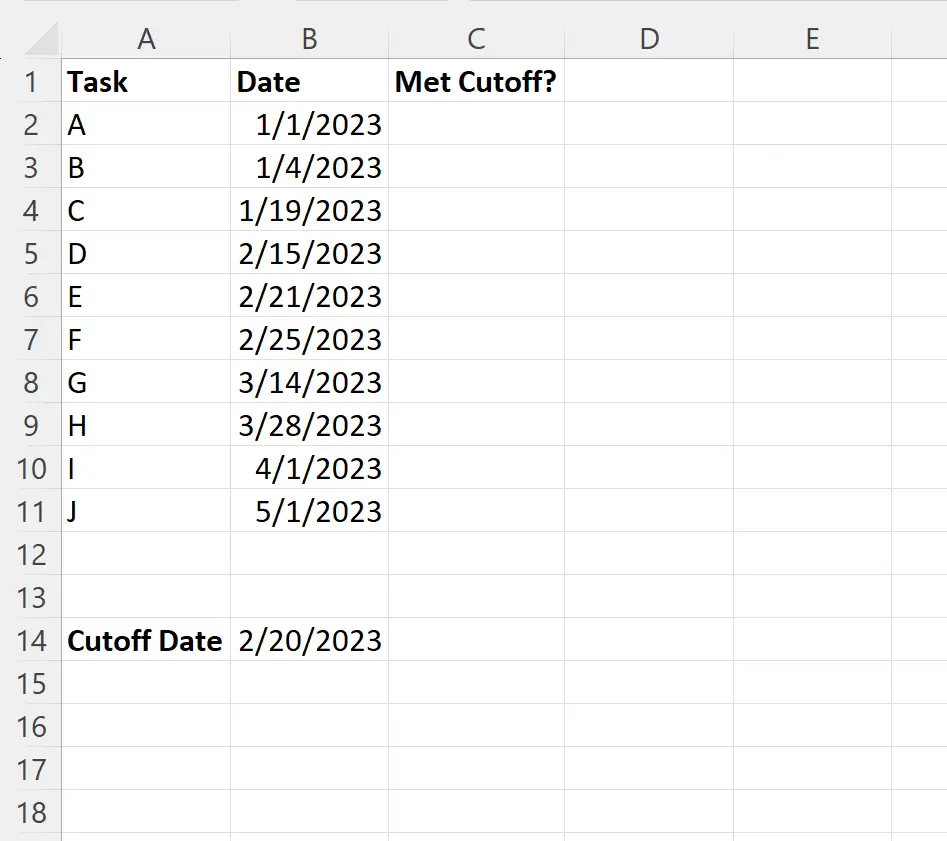
W komórce C2 możemy wpisać następującą formułę:
=IF( B2 < $B$14 , "Yes", "No")
Możemy następnie kliknąć i przeciągnąć tę formułę do każdej pozostałej komórki w kolumnie C:
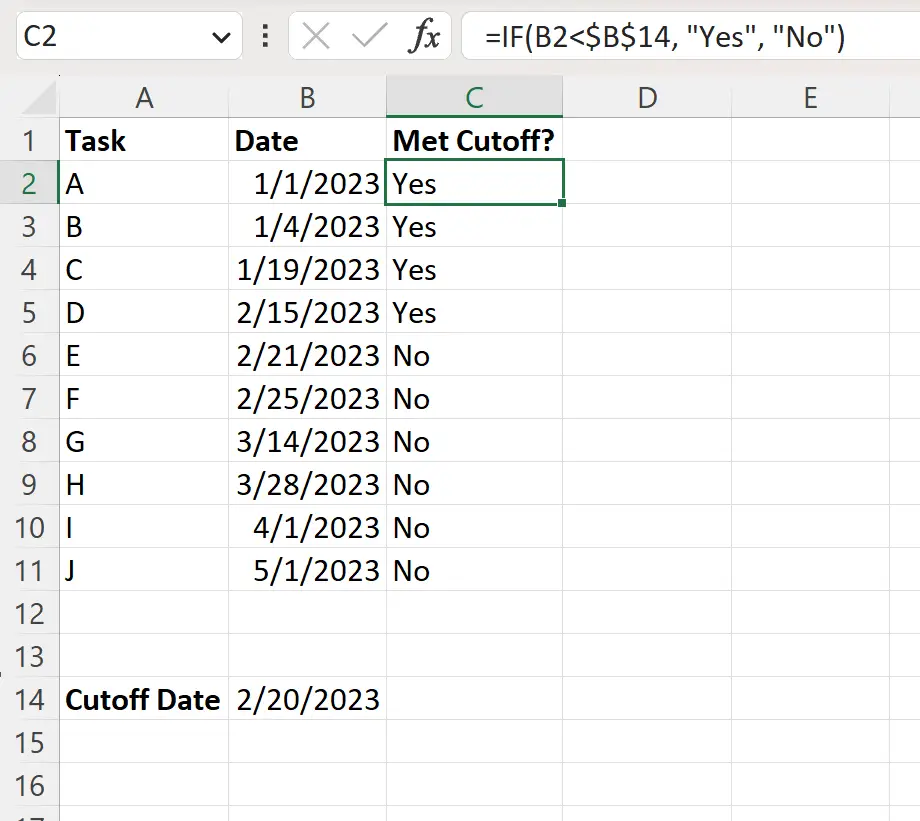
Kolumna C zwraca „Tak” lub „Nie” w zależności od tego, czy odpowiednia data w kolumnie B jest wcześniejsza niż 20.02.2023.
Gdybyśmy chcieli, moglibyśmy także wprowadzić datę bezpośrednio do funkcji JEŻELI, zawijając ją w funkcję DATAWARTOŚĆ , tak aby Excel rozpoznał ją jako datę:
=IF( B2 <DATEVALUE("2/20/2 023"), "Yes", "No")
Możemy wpisać tę formułę w komórce C2 , kliknąć na nią i przeciągnąć ją do każdej pozostałej komórki w kolumnie C:
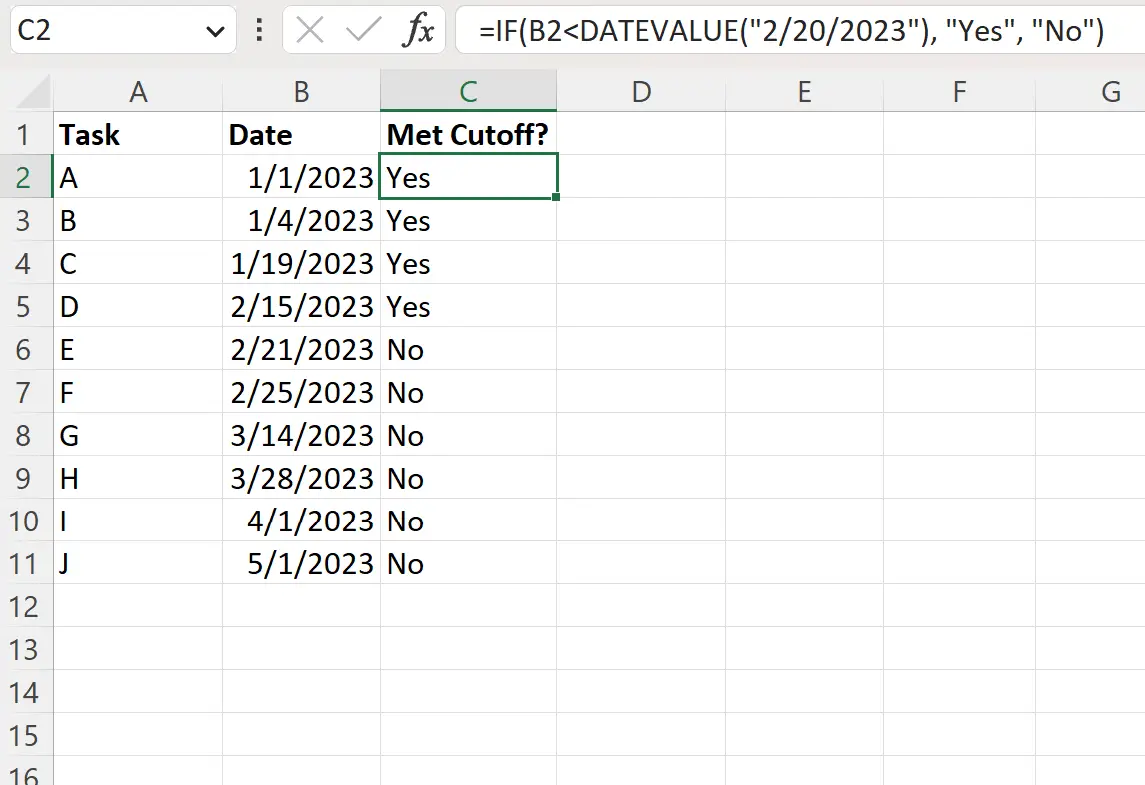
Kolumna C zwraca wartość „Tak” lub „Nie”, aby wskazać, czy odpowiednia data w kolumnie B jest wcześniejsza niż 20.02.2023.
Dodatkowe zasoby
Poniższe samouczki wyjaśniają, jak wykonywać inne typowe zadania w programie Excel:
Excel: jak obliczyć wiek w określonym dniu
Excel: jak sprawdzić, czy data mieści się pomiędzy dwiema datami
Excel: Jak korzystać z funkcji WYSZUKAJ.PIONOWO według daty